Tabela e përmbajtjes
Në këtë artikull, ne do të mësojmë se si të krahasojmë dy kolona në excel dhe të theksojmë vlerën më të madhe . Ndonjëherë, ne duhet të krahasojmë dy kolona në fletën tonë të punës excel dhe të theksojmë vlerën më të lartë për të përfaqësuar të dhënat tona në mënyrë më informative. Kështu që shikuesit mund të shohin lehtësisht qelizën e theksuar dhe të kuptojnë rezultatin. Ne mund të përdorim metoda të ndryshme për të krahasuar të dhënat, por shumica e tyre përdorin një kolonë. Sot, ne do të diskutojmë metodat për të krahasuar dy kolona dhe për të nxjerrë në pah vlerën më të madhe.
Shkarkoni Librin Praktik
Shkarkoni librin praktik këtu.
Krahasoni dy kolona dhe theksoni vlerën më të madhe.xlsx
4 mënyra për të krahasuar dy kolona në Excel dhe për të theksuar vlerën më të madhe
Për të shpjeguar këto metoda, ne do të përdorim një grup të dhënash që përmban informacion për shumën e shitjeve të dy muajve të parë të disa shitësve. Ne do të përpiqemi të krahasojmë shitjen e muajit të parë me shitjen e muajit të dytë dhe të nxjerrim në pah vlerën më të madhe mes tyre.

1. Formatimi i kushtëzuar i Excel-it për të krahasuar dy kolona dhe Highlight the Greater Value
Excel na ofron një veçori të shkëlqyer për të krahasuar dhe theksuar qelizat së bashku. Është Formatimi i kushtëzuar . Në këtë metodë të parë, ne do të përdorim opsionin e formatimit të kushtëzuar për të kryer detyrën tonë.
Le të ndjekim hapat e mëposhtëm për ta mësuar këtëmë shumë. Së fundi, nëse keni ndonjë pyetje ose sugjerim, mos ngurroni të pyesni në seksionin e komenteve më poshtë.
HAPA:
- Në fillim, zgjidhni qelizat nga Kollona D. Ne kemi zgjedhur Qelizën D5 në qelizën D11.

- Së dyti, shkoni te skeda Home dhe zgjidhni Formatimi i kushtëzuar. Do të shfaqet një meny rënëse.

- Së treti, zgjidhni Theksoni rregullat e qelizave dhe më pas zgjidhni Më e madhe se. Do të hapë një dritare Më e madhe se .
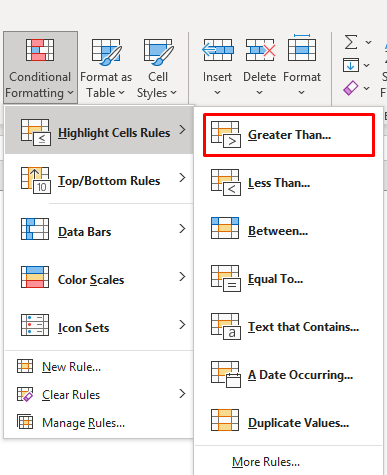
- Tani, shkruani formulën më poshtë në Më e madhe Se dritare.
=C5 
- Kliko OK për të vazhduar.
- Pasi të klikoni OK, do të shihni, theksohen qelizat që përmbajnë vlera më të mëdha duke krahasuar Kollonën C .

- Më pas, zgjidhni qelizat e Kollonës C.

- Një herë përsëri, shko te skeda Home dhe zgjidh Formatimi i kushtëzuar.
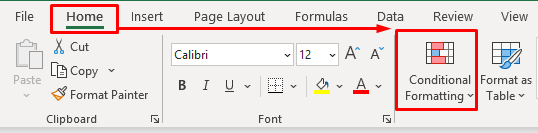
- Zgjidh Thekso Rregullat e qelizave dhe më pas, zgjidhni Më e madhe se nga menyja rënëse.

- Kësaj radhe, shkruani formula më poshtë në dritaren Më e madhe se .
=D5 
- Kliko OK për të vazhduar.
- Më në fund, do të shihni rezultatet si më poshtë.

Lexo më shumë: Si të krahasoni dy kolona ose lista në Excel
2. Përdorni funksionin IF për të krahasuar dy kolona dhe për të theksuar vlerën më të lartë në Excel
Në të dytënmetodë, ne do të përdorim funksionin IF për të krahasuar dy kolona. Funksioni IF është shumë i dobishëm në excel kur duhet të krahasoni dy kolona dhe të nënvizoni vlerën më të madhe. Këtu, ne do të përdorim të njëjtin grup të dhënash. Përveç kësaj, ne do të përdorim një kolonë shtesë.
2.1 Krahasoni dy kolona
Në këtë nën-metodë, ne fillimisht do t'i krahasojmë dy kolonat. Le t'i kushtojmë vëmendje hapave të mëposhtëm për të njohur këtë teknikë.
HAPA:
- Në radhë të parë, krijoni një kolonë shtesë në grupin tuaj të të dhënave. Kollona E është kolona jonë e re.
- Së dyti, zgjidhni Qeliza E5 dhe shkruani formulën:
=IF(C5>D5,"TRUE","FALSE") 
- Pas kësaj, shtypni Enter për të parë rezultatin.

Këtu, funksioni IF po kontrollon nëse Qeliza C5 është më e madhe se Qeliza D5. Nëse është e vërtetë, atëherë shfaqet TRUE në dalje. Dhe nëse Qeliza D5 është më e madhe se Qelia C5, atëherë tregon E gabuar.
- Më në fund, përdorni Mbush Trajto për të parë rezultatet në të gjitha qelizat.

2.2 Thekso vlerën më të madhe
Këtu do të theksojmë vlerën më të madhe duke krahasuar dy kolona. Ndiqni hapat për të njohur procedurën.
HAPA:
- Për të theksuar vlerën më të madhe, zgjidhni qelizat e Kollonës C. Ne kemi zgjedhur Qeliza B5 në Qeliza B11.

- Pas kësaj, shkoni te Shtëpia tab dhezgjidhni Formatimi i kushtëzuar. Do të shfaqet një meny me zbritje.

- Zgjidhni Rregull i ri nga menyja rënëse. Do të shfaqet dritarja Rregulli i ri i formatimit .
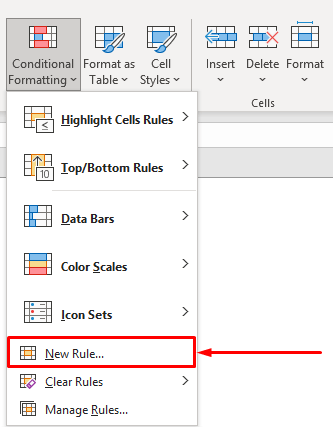
- Këtu, zgjidhni Përdor një formulë për të përcaktuar se cilat qeliza të formatohen nga fusha Zgjidhni një lloj rregulli .
- Më pas, shkruani formulën në Vlerat e formatit ku kjo formulë është e vërtetë fusha:
=IF(E5="TRUE",C5) 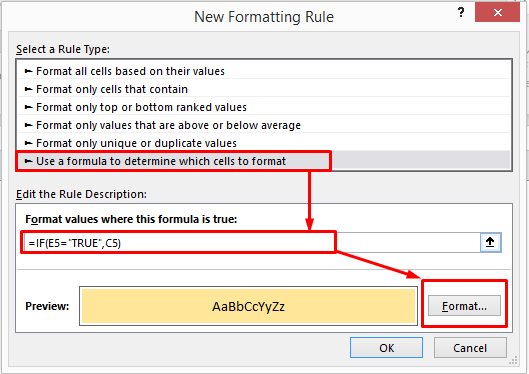
- Pasi të shkruani formulën, zgjidhni Do të hapet dritarja Formatoni qelizat .
- Zgjidhni Plotësoni nga dritarja Formatoni qelizat dhe zgjidhni një ngjyrë që dëshironi të përdorni për të theksuar qelizat.
- Klikoni OK për të vazhduar. Gjithashtu, klikoni OK në dritaren Rregulli i ri i formatimit .
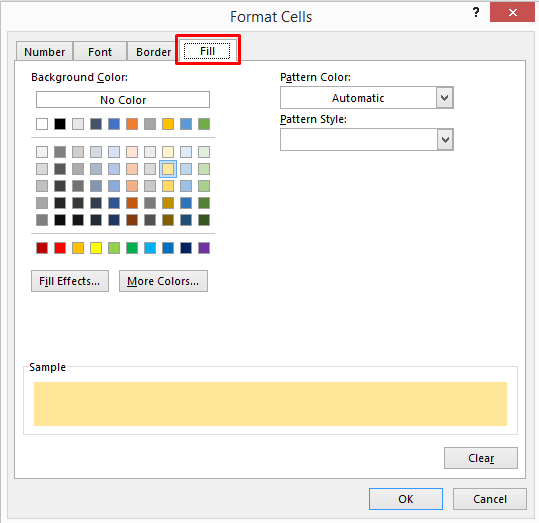
- Pasi të klikoni OK , do të shihni rezultatet si më poshtë.

- Tani, zgjidhni qelizat e Kollonës D. Ne zgjodhëm Qeliza D5 në Qelia D11.

- Pasi të zgjidhni qelizat, shkoni te Home Skeda dhe zgjidhni Formatimi i kushtëzuar.
- Më pas, zgjidhni Rregullën e re. Do të shfaqet dritarja Rregulli i ri i formatimit .
- Zgjidh Përdor një formulë për të përcaktuar se cilat qeliza të formatosh nga Zgjidh një lloj rregulli fushë.
- Shkruani formulën më poshtë në Vlerat e formatit ku kjo formulë është e vërtetë fushën:
=IF(E5="TRUE",D5)
- Pastaj,zgjidhni Format dhe zgjidhni një ngjyrë nga atje dhe klikoni OK.

- Më në fund, kliko OK në dritaren Rregulli i ri i formatimit për të parë rezultatet si më poshtë.

Lexo më shumë: Formula Excel për të krahasuar dy kolona dhe për të kthyer një vlerë (5 shembuj)
Lexime të ngjashme:
- Përputhni dy kolona dhe nxirrni një të tretë në Excel (3 metoda të shpejta)
- Si të krahasoni kolona të shumta duke përdorur VLOOKUP në Excel (5 metoda)
- Makro Excel për të krahasuar dy kolona (4 mënyra të thjeshta)
- Makro për të krahasuar dy kolona në Excel dhe për të theksuar dallimet
- Si të krahasoni 3 kolona për ndeshjet në Excel (4 metoda)
3. Krahasoni dy kolona dhe theksoni vlerën më të madhe me funksionin MAX
Në këtë metodë, ne do të përdorim funksionin MAX për të krahasuar dy kolona. Funksioni MAX kthen vlerën më të madhe në një grup vlerash. Ai gjithashtu injoron vlerat dhe tekstet. Është shumë efektive kur punoni me vlera numerike. Ne do të përdorim të njëjtin grup të dhënash me një kolonë shtesë.
3.1 Krahasoni dy kolona
Në fillim, ne do të krahasojmë vlerat e dy kolonave duke përdorur funksionin MAX. Le të ndjekim hapat e mëposhtëm.
HAPA:
- Krijoni një kolonë shtesë në fillim. Kollona E është kolona jonë shtesë.

- Pas kësaj, zgjidhni Qeliza E5 dheshkruani formulën:
=MAX(C5,D5) 
- Shtypni Enter për shikoni rezultatin.

Këtu, funksioni MAX po krahason vlerën midis Qelizës C5 dhe Qeliza D5. Më pas tregon vlerën më të madhe në kolonën Ndihmës.
- Më në fund, përdorni Plotësoni Handle për të parë rezultatet në të gjitha qelizat.

3.2 Theksoni vlerën më të madhe
Për të theksuar vlerën më të madhe, ne do të përdorim formatimin e kushtëzuar. Le të vëzhgojmë hapat e mëposhtëm.
HAPA:
- Në fillim, zgjidhni vlerat e Kollonës C. Ne kemi zgjedhur Qeliza C5 në C11 këtu.
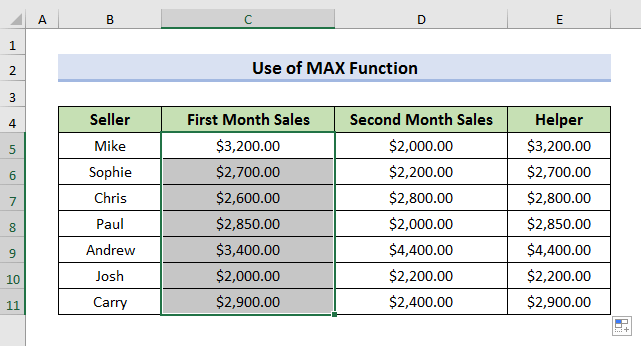
- Pas kësaj, shkoni te Shtëpia skedën dhe zgjidhni Formatimi i kushtëzuar. Do të shfaqet një meny rënëse.

- Zgjidh Rregull i ri nga menyja rënëse.

- Menjëherë, do të shfaqet dritarja Rregulli i ri i formatimit .
- Zgjidh Përdor një formulë për të përcaktuar cilat qeliza të formatohen nga fusha Zgjidhni një lloj rregulli .
- Më pas, shkruani formulën në Vlerat e formatit ku kjo formulë është e vërtetë fusha:
=IF(C5=E5,C5)
- Pas kësaj, zgjidhni Format.

- Pas përzgjedhjes së Formatit, do të shfaqet dritarja Formatimi i qelizave . Zgjidhni Plotësoni dhe zgjidhni një ngjyrë për të theksuar qelizat. Pastaj, klikoni OK për të vazhduar. Gjithashtu, klikoni OK në dritaren Rregulli i ri i formatimit .

- Pasi të klikoni OK , do të shihni rezultatet si më poshtë.
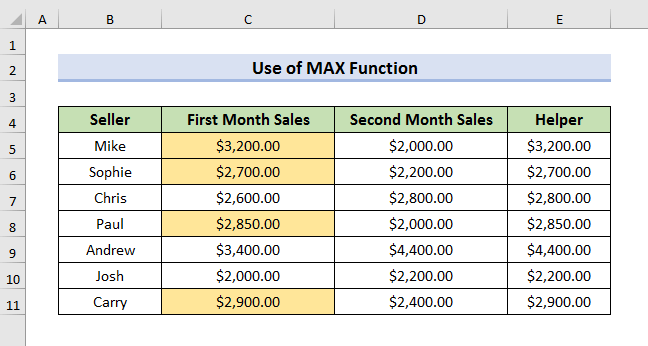
- Për të theksuar vlerat më të mëdha të Kollonës D, zgjidhni Qelizën D5 në qelinë D11.
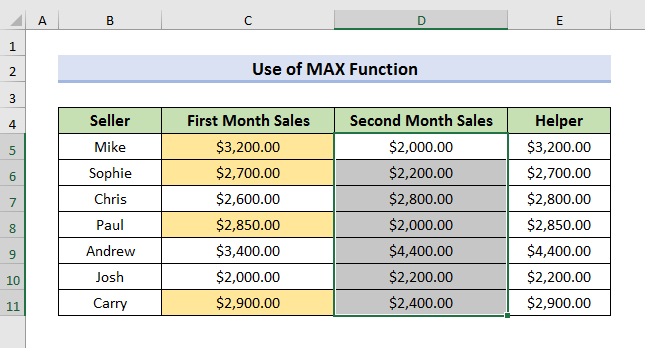
- Tani, shkoni te skeda Home dhe zgjidhni Formatimi i kushtëzuar.
- Më pas, zgjidhni Rregullën e re nga atje. Do të hapë dritaren Rregulli i ri i formatimit .
- Zgjidh Përdor një formulë për të përcaktuar se cilat qeliza të formatohen nga fusha Zgjidh një lloj rregulli .
- Më pas, shkruani formulën në Vlerat e formatit ku kjo formulë është e vërtetë fushën:
=IF(D5=E5,D5)
- Zgjidhni Format për të zgjedhur një ngjyrë dhe klikoni OK për të vazhduar. Përsëri, klikoni OK në dritaren Rregulli i ri i formatimit .

- Më në fund, do të shihni rezultatet si më poshtë.

Përmbajtje të ngjashme: Excel Krahaso dy lista dhe dallimet e kthimit (7 mënyra)
4. Fusni formulën për të krahasuar dy kolona në Excel dhe nënvizoni vlerën më të madhe
Në këtë metodë të fundit, ne do të përdorim një formulë të thjeshtë për të krahasuar vlerat e kolonës. Për të theksuar vlerat, ne do të përdorim përsëri Formatimi i kushtëzuar. Le t'i kushtojmë vëmendje hapave të mëposhtëm për të ditur më shumë.
4.1 Krahasoni dy kolona
Këtu, ne do t'i krahasojmë dy kolonat në fillim. Le të ndjekimhapat më poshtë.
HAPA:
- Në radhë të parë, futni një kolonë ndihmëse dhe shkruani formulën:
=C5>D5 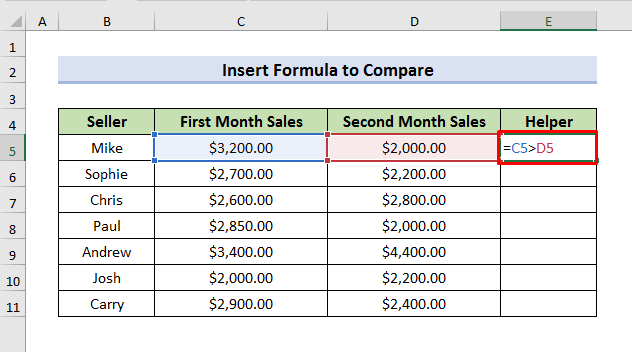
- Shtypni Enter për të parë rezultatin.

Këtu, formula po kontrollon nëse vlera e qelizës C5 është më e madhe se qeliza D5. Nëse Qeliza C5 është më e madhe se Qeliza D5, atëherë do të shfaqet E VËRTETË në dalje. Përndryshe, do të tregojë E gabuar.
- Në fund, përdorni Doreza e Plotësimit për të parë rezultatet në të gjitha kolonat.
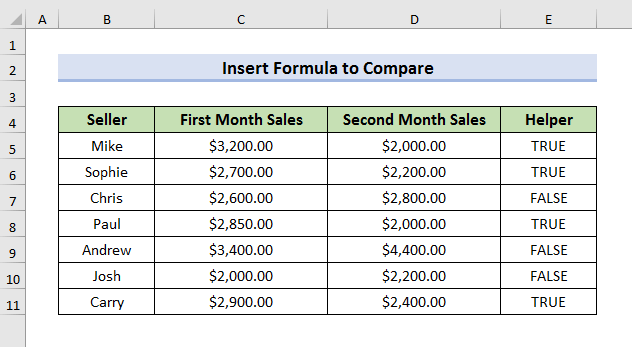
4.2 Theksoni vlerën më të madhe
Në këtë nën-metodë, ne do të përpiqemi të theksojmë vlerat më të mëdha me formatim të kushtëzuar. Le të vëzhgojmë hapat e mëposhtëm.
HAPA:
- Zgjidhni fillimisht vlerat e Kollonës C . Këtu, ne kemi zgjedhur Qeliza C5 në Qelia C11.
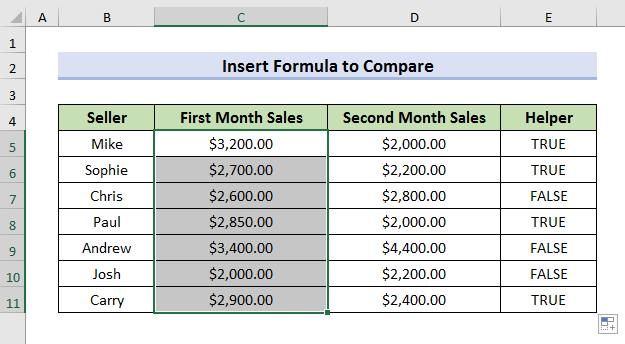
- Pas kësaj, shkoni te Skeda Shtëpia dhe zgjidhni Formatimi i kushtëzuar.

- Do të shfaqet një meny me zbritje. Zgjidhni Rregull i ri nga atje. Do të hapë dritaren Rregulli i ri i formatimit .
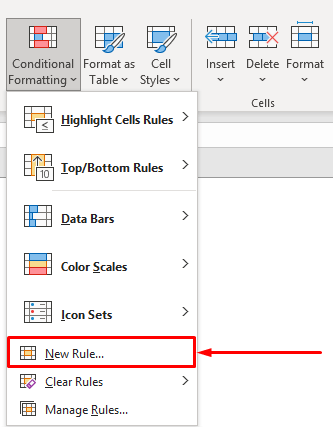
- Tani, zgjidhni Përdor një formulë për të përcaktuar se cilat qeliza duhet të format nga fusha Zgjidhni një lloj rregulli .
- Më pas, shkruani formulën në Vlerat e formatit ku kjo formulë është e vërtetë fusha:
=IF(C5>D5,C5) 
- Pasi të shkruani formulën, zgjidhni Do të hapet FormatiCells dritare.
- Zgjidhni Plotësoni nga dritarja Format Cells dhe zgjidhni një ngjyrë që dëshironi të përdorni për të theksuar qelizat.
- Klikoni OK për të vazhduar. Gjithashtu, klikoni OK në dritaren Rregulli i ri i formatimit .

- Pasi të klikoni OK , vlerat më të mëdha të Kollonës C do të theksohen.
- Përsëri, zgjidhni vlerat e Kollonës D për të theksuar. Ne kemi zgjedhur Qeliza D5 në Qeliza D11.

- Tani, ndiqni të njëjtat hapa për të hapur fushën Rregullat e reja të formatimit .
- Pas kësaj, zgjidhni Përdorni një formulë për të përcaktuar se cilat qeliza të formatoni nga Zgjidh një Lloji i rregullit fusha.
- Shkruani formulën në Vlerat e formatit ku kjo formulë është e vërtetë fushën:
=IF(D5>C5,D5) 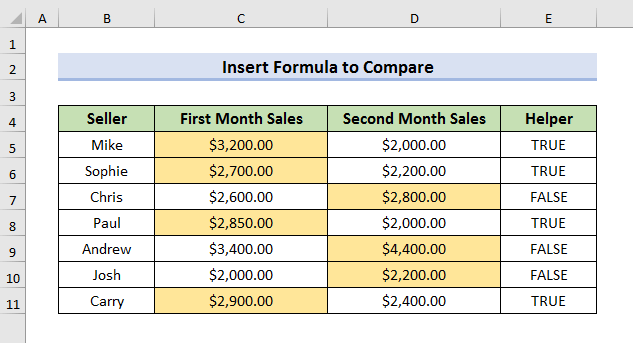
- Zgjidhni Format për të zgjedhur ngjyrën dhe klikoni OK.
- Më në fund, do të shihni rezulton si më poshtë pasi klikoni OK në dritaren Rregulli i ri i formatimit .
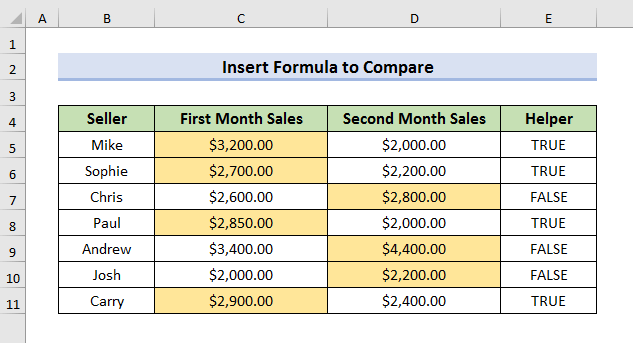
Lexo më shumë: Si për të krahasuar dy kolona në Excel për vlerat që mungojnë (4 mënyra)
Përfundim
Ne kemi diskutuar 4 metoda të thjeshta dhe të shpejta për të krahasuar dy kolona në excel dhe për të theksuar vlerën më të madhe. Shpresoj se këto metoda do t'ju ndihmojnë të zgjidhni problemet tuaja. Për më tepër, ne kemi shtuar edhe librin e praktikës në fillim të artikullit. Mund ta shkarkoni gjithashtu për të ushtruar

